3 обязательных решения, которые помогут легко исправить ошибку 0xC10100BE
При просмотре видео есть вероятность, что вы столкнетесь с кодами ошибок. Часто эти сообщения об ошибках содержат коды, которые могут вызывать недоумение. Одна из таких распространенных ошибок помечена как «Этот файл невозможно воспроизвести с помощью код ошибки 0xc10100be. Если у вас возникла эта проблема, вы попали на правильную страницу. Давайте углубимся в эффективные решения и идеи для устранения ошибки 0xc10100be и обеспечения более плавного воспроизведения видео. От альтернативных медиаплееров до инструментов для восстановления видео — мы поможем вам решить эту проблему с воспроизведением и беспрепятственно наслаждаться видео.
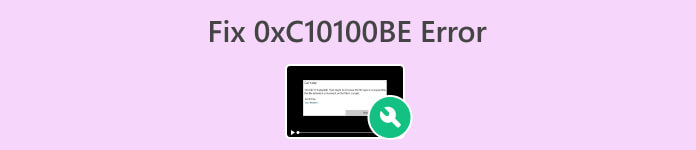
Часть 1. Что такое ошибка видео 0xC10100BE
Ошибка 0xC10100BE в видеофайлах — это особая ошибка, связанная с проигрывателем Windows Media. Обычно это не критическая проблема, и ее часто можно решить с помощью различных решений. При возникновении этой ошибки пользователи могут увидеть сообщение о том, что этот файл не воспроизводится с кодом ошибки 0xC10100BE. Эта проблема обычно возникает при попытке воспроизвести MP4 или другие форматы видеофайлов, например MOV.
Часть 2. Что вызывает ошибку видео 0xC10100BE
Ошибка видео 0xC10100BE — распространенная проблема, имеющая множество потенциальных причин. Вот основные факторы, способствующие возникновению ошибки 0xC10100BE при воспроизведении видео:
Причина 1: Поврежденный или поврежденный видеофайл.
Если сам видеофайл поврежден, проигрыватель Windows Media может столкнуться с трудностями при его воспроизведении, что приведет к ошибке 0xC10100BE.
Причина 2: Несовместимый видеокодек.
Для правильного декодирования и воспроизведения видеофайлов требуются определенные кодеки. Если необходимый кодек отсутствует или несовместим с проигрывателем Windows Media, может возникнуть ошибка.
Причина 3: устаревшие или неисправные видеодрайверы.
Видеодрайверы необходимы для правильного функционирования воспроизведения видео. Устаревшие или неисправные видеодрайверы могут вызвать проблемы совместимости и привести к ошибке 0xC10100BE.
Причина 4: конфликтующее стороннее программное обеспечение.
Другое установленное программное обеспечение, например сторонние медиаплееры или мультимедийные приложения, иногда может конфликтовать с проигрывателем Windows Media, что приводит к ошибкам воспроизведения.
Причина 5: проблемы с приложением проигрывателя Windows Media.
Проблемы в самом приложении Windows Media Player, такие как поврежденные файлы или неправильные настройки, также могут вызвать ошибку 0xC10100BE.
Часть 3. Как исправить ошибку видео 0xC10100BE
Существует несколько методов устранения ошибки 0xC10100BE, каждый из которых предлагает свой подход. Вот три способа эффективного устранения этой ошибки видео:
Решение 1. Использование другого медиаплеера
Учитывая, что код видеоошибки 0xc10100be может быть вызван несовместимым кодеком, альтернативным решением является переключение на другой медиаплеер. Встроенный проигрыватель Windows Media или проигрыватель QuickTime может не поддерживать формат видеофайла или его конкретный кодек.
Рассмотрите возможность использования VLC Media Player и его альтернатива в качестве альтернативы, известной своей совместимостью с широким спектром видеоформатов, таких как MP4, AVI, MOV, 3GP, FLV и другими.
Используя другой медиаплеер, вы можете обойти потенциальные проблемы совместимости и повысить свои шансы на устранение ошибки видео 0xc10100be. В частности, VLC Media Player предоставляет надежную и универсальную платформу для беспрепятственного воспроизведения различных видеоформатов.
Решение 2. Загрузка правильного кодека
Загрузка правильного кодека потенциально может исправить код ошибки 0xC10100BE, поскольку кодеки отвечают за декодирование и кодирование аудио- и видеофайлов. Когда вы сталкиваетесь с этим кодом ошибки, это обычно означает, что кодек, необходимый для воспроизведения мультимедийного файла, отсутствует, устарел или несовместим.
Шаг 1. Сначала нажмите на Windows значок на вашем компьютере, чтобы получить доступ к меню «Пуск». Далее введите Магазин Microsoft в строку поиска и нажмите на нее.
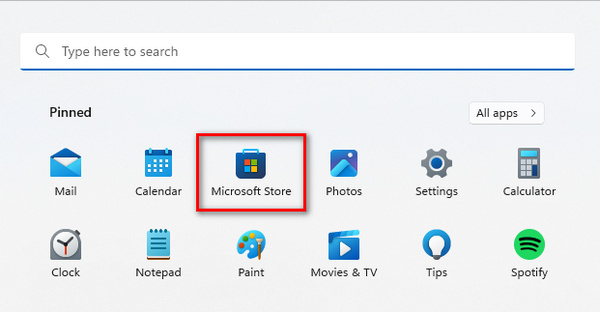
Шаг 2. В рамках Магазин Microsoft интерфейс, найдите панель поиска. Введите имя необходимого кодека или расширения видео.
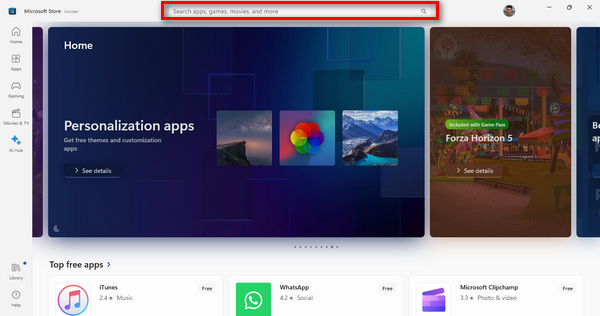
Шаг 3. Определив необходимый кодек или расширение, нажмите на него, чтобы начать процесс установки.
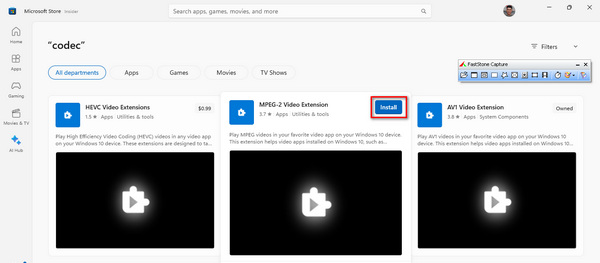
После завершения установки запустите медиаплеер и воспроизведите видео, которое ранее не удалось воспроизвести. Этот шаг необходим для подтверждения того, что видео теперь работает без каких-либо проблем.
Решение 3. Использование инструмента восстановления видео
Если ничего из этого не помогло, лучший способ исправить код ошибки 0xC10100BE — использовать инструмент для восстановления видео. Ремонт видео ФЖК — это удобное решение, в котором используется новейший алгоритм искусственного интеллекта для автоматического устранения различных проблем, приводящих к невоспроизводимому видео. Он совместим с такими форматами, как MP4, MOV и 3GP. Более того, этот инструмент гарантирует качественный результат. Это позволяет пользователям предварительно просмотреть фиксированное видео перед сохранением, гарантируя удовлетворение результатом ремонта. Чтобы использовать это, вам необходимо выполнить следующие шаги:
Шаг 1. Сначала, чтобы получить программное обеспечение, нажмите Скачать бесплатно. После загрузки установите его на свой компьютер.
Скачать бесплатноДля Windows 7 или новееБезопасная загрузка
Скачать бесплатноДля MacOS 10.7 или новееБезопасная загрузка
Шаг 2. Запустите FVC Video Repair. В левой части экрана вы увидите Красный Плюс кнопку, а с правой стороны находится кнопка Синий Плюс кнопка. Теперь нажмите красную кнопку с плюсом, чтобы добавить видео с видеоошибкой 0xC10100BE, и добавьте образец видео, нажав синюю кнопку с плюсом.
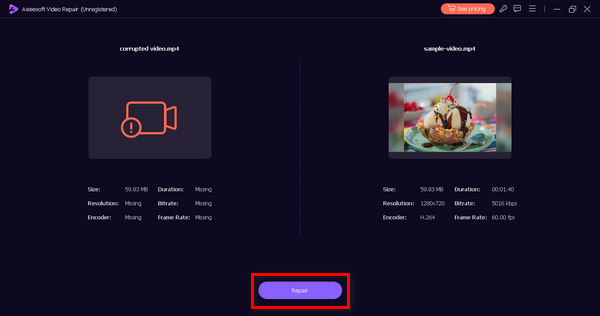
Шаг 3. После этого нажмите кнопку Ремонт кнопка. Программное обеспечение выполнит восстановление вашего видеофайла.
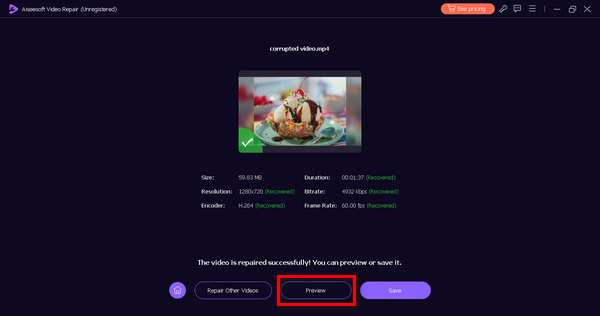
Шаг 4. Наконец, нажмите кнопку Предварительный просмотр кнопку, чтобы проверить, была ли успешно устранена ошибка видео 0xC10100BE. Если все в порядке, вы можете потом сохранить файл.
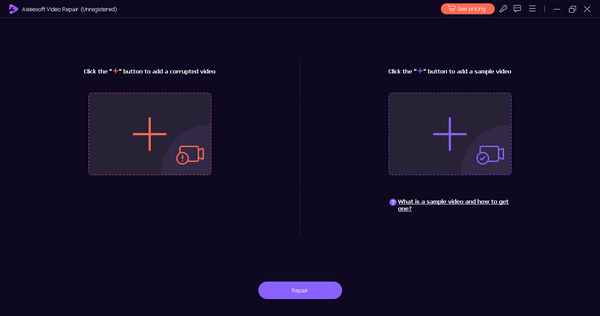
FVC Video Repair — действительно отличное решение для исправления ошибок видео 0xC10100BE, особенно если проблема больше не в браузере.
Часть 4. Часто задаваемые вопросы об ошибке 0xC10100BE
Что означает 0xc00d36c4?
Код ошибки 0xc00d36c4 связан с проигрывателем Windows Media и часто указывает на проблему с форматом файла или кодеком. Это может произойти при попытке воспроизвести медиафайл, который не поддерживается проигрывателем.
Почему мой файл 0xc00d36c4 не воспроизводится?
Ошибка «Файл не воспроизводится» с кодом 0xc00d36c4 обычно возникает из-за проблем с форматом файла, кодеком или повреждением медиафайла. Это говорит о том, что файл несовместим с используемым вами медиаплеером.
Почему я получаю ошибку файловой системы?
Ошибка в файловой системе может возникнуть по разным причинам, например, из-за повреждения файловой системы, проблем с устройствами хранения или проблем с правами доступа к файлам. Это может привести к трудностям при чтении или воспроизведении медиафайлов, вызывая появление таких кодов ошибок, как 0xC10100BE.
Как устранить код ошибки 0xC10100BE?
Если вы столкнулись с кодом ошибки 0xC10100BE, попробуйте переключиться на другой медиаплеер, поскольку проблема может быть связана с совместимостью кодеков. Кроме того, убедитесь, что ваш файл не поврежден, и рассмотрите возможность использования инструмента восстановления видео, если проблемы с воспроизведением не исчезнут.
Каковы распространенные причины, по которым медиафайлы становятся невоспроизводимыми?
Медиа-файлы могут стать недоступными для воспроизведения из-за таких факторов, как неподдерживаемые форматы файлов, отсутствующие или устаревшие кодеки, повреждение во время передачи или загрузки, а также проблемы с медиаплеером. Проверка целостности файлов и использование совместимых проигрывателей могут помочь решить эти проблемы.
Вывод
Код ошибки 0xC10100BE может мешать нашему непрерывному просмотру видео. Однако, поняв эту ошибку, вы поймете, что она произошла не потому, что так надо, а есть множество факторов, на которые вам придется обратить внимание. Тем не менее, есть множество способов это исправить, в том числе с помощью инструмента восстановления видео, такого как FVC Video Repair.



 Конвертер видео Ultimate
Конвертер видео Ultimate Запись экрана
Запись экрана



